Kako narediti vse slike enake velikosti v Powerpointu
Microsoftova Pisarna Microsoftov Powerpoint Power Point Urad Junak / / May 03, 2023

Nazadnje posodobljeno dne

Doslednost vaše PowerPoint predstavitve je pomembna. Če želite, da bodo slike v vaši predstavitvi enake velikosti, sledite tem navodilom.
Ali želite, da bodo vaši PowerPoint diapozitivi videti profesionalno? Doslednost je ključna.
Eden od načinov za zagotovitev doslednosti vaše predstavitve je, da zagotovite, da so vse vaše slike enake velikosti. Če imate slike različnih velikosti, lahko vaša predstavitev izgleda neurejena in neorganizirana. Prav tako lahko vpliva na poravnavo in razmik vašega besedila in drugih elementov.
Da bi se izognili tej težavi, lahko spremenite velikost slik v programu PowerPoint. Spodaj vam bomo pokazali, kako narediti vse slike enake velikosti v PowerPointu.
Kako narediti vse slike ali oblike enake velikosti v PowerPointu
Nastavitev enake velikosti vseh slik v PowerPointu je odvisna od različice programske opreme, ki jo uporabljate. Uporabljamo Microsoft 365, zato pričakujte nekaj različic v drugih različicah programske opreme (zlasti v starejših različicah).
Ti koraki bodo delovali tudi za oblike, ki jih vstavite.
Kako narediti vse slike ali oblike enake velikosti z uporabo orodij za slike ali oblike
Eden od načinov za izboljšanje velikosti slike v PowerPointu je uporaba Orodja za slike oz Orodja za oblikovanje zavihek.
Če želite uporabiti orodja za slike ali oblike za spreminjanje velikosti slik ali oblik v PowerPointu:
- V diapozitive vstavite slike ali oblike, če še niso vstavljene.
- Drži Ctrl in izberite vsako sliko, ki ji želite spremeniti velikost.
- Desni klik in izberite Oblikuj sliko oz Oblika oblike.
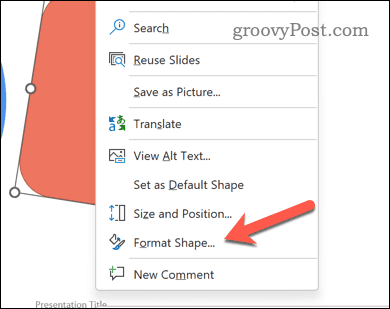
- Kliknite na Velikost in lastnosti gumb v Možnosti oblike razdelek.
- V Velikost razdelek vnesite Višina in Premer želite za slike.
- Pritisnite Vnesite na vaši tipkovnici.
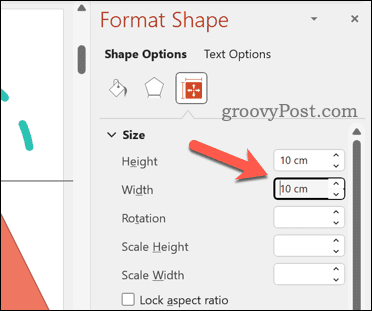
Velikost vaših oblik ali slik bo zdaj spremenjena tako, da se bodo ujemale s specifikacijami višine in širine, ki ste jih nastavili. Ne pozabite dvakrat preveriti velikosti vsake svoje slike, da se prepričate, da ni težav.
Kako narediti vse slike ali oblike enake velikosti z orodjem za obrezovanje
Drug način za spreminjanje velikosti slik je uporaba pridelek orodje. To boste morda raje storili, da boste lažje odstranili dele slik, ki jih ne potrebujete.
Vendar pa lahko uporabite tudi orodje za obrezovanje, ki vam pomaga spremeniti velikost nekaterih slik, da se ujemajo z velikostjo ene druge. Če je na primer ena slika večja od druge, lahko dele večje slike obrežete tako, da ustrezajo velikosti majhne, in postopek ponovite za druge slike.
Če želite uporabiti orodje za obrezovanje slik v PowerPointu:
- Vstavite svoje slike v diapozitive.
- Upoštevajte dimenzije ene slike – to je velikost slike, ki jo želite ujemati.
- Nato pridržite Ctrl in izberite vsako sliko, ki ji želite spremeniti velikost. Vendar pa boste morda lažje naredili to eno sliko naenkrat.
- Desni klik in izberite Oblikuj sliko oz Oblikuj sliko.
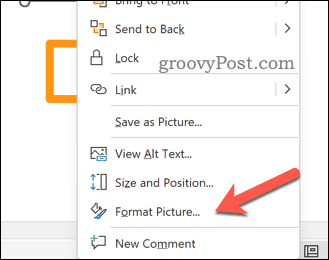
- Kliknite na Slika gumb.
- V Obrezovanje razdelek, nastavite Položaj pridelka vrednosti, da uveljavite spremembe na svojih slikah in shranite svojo predstavitev.
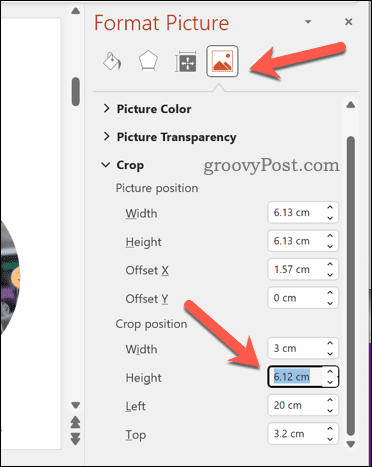
- Pritisnite Vnesite za uporabo sprememb.
Kako narediti vse slike ali oblike enake velikosti z ročnim spreminjanjem velikosti slik z ročaji za spreminjanje velikosti
Čeprav je manj natančen, boste morda raje uporabili spreminjanje velikosti ročajev okoli slike (ali slik), ki vam pomaga spremeniti velikost vseh, da se ujemajo.
Če to storite z več izbranimi slikami, se bo velikost slik spremenila kot ena, kar vam bo omogočilo, da dobite približno ali enako ujemanje velikosti. Vendar pa boste morda ugotovili, da je lažje narediti to eno za drugo.
Če želite ročno spremeniti velikost slik v PowerPointu:
- Vstavite svoje slike v diapozitive ali jih izberite, če so že vstavljene.
- Izberite eno sliko kot referenco in zabeležite njene mere.
- Drži Ctrl in izberite vsako sliko, ki ji želite spremeniti velikost.
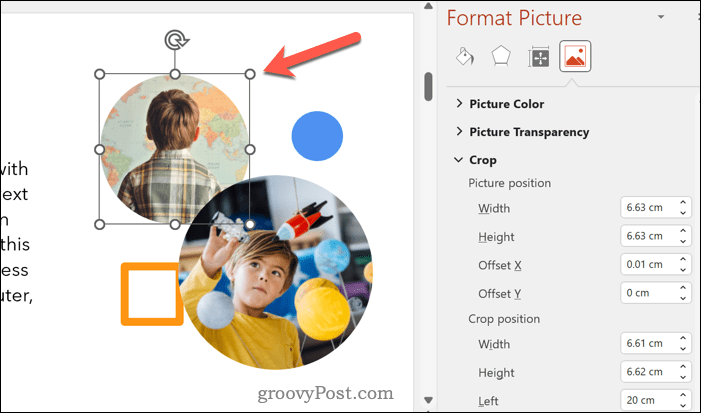
- Povlecite eno od kotnih ročic za spreminjanje velikosti na sliki, dokler se ne ujema z dimenzijami referenčne slike.
- Ponovite za druge slike na diapozitivih.
- Ko ste zadovoljni s spremembami, shranite predstavitev.
Nasveti in odpravljanje težav
Če v PowerPointu naredite vse slike enake velikosti, lahko ustvarite bolj enotne in privlačne diapozitive. Vendar pa ima tudi nekaj pomanjkljivosti in omejitev, ki se jih morate zavedati:
- Spreminjanje velikosti slik lahko vpliva na njihovo kakovost in ločljivost. Da bi se izognili tej težavi, poskusite uporabiti visokokakovostne slike ali jih stisniti, preden jih vstavite. Druga možnost je, da uporabite vektorsko grafiko (kot so datoteke SVG), ki ji lahko spremenite velikost, ne da bi pri tem izgubili kakovost.
- Spreminjanje velikosti slik lahko spremeni njihovo razmerje stranic (razmerje med širino in višino). Da bi se izognili tej težavi, pri spreminjanju velikosti poskusite uporabiti orodje za obrezovanje ali možnost zaklepanja razmerja stranic.
- Prav tako lahko vpliva na položaj in poravnavo slik na diapozitivih. Poskusite uporabiti možnosti poravnave ali porazdelitve po spreminjanju velikosti, da se izognete tej težavi.
Urejanje vaše PowerPoint predstavitve
Eden od možnih načinov za izboljšanje videza na različnih diapozitivih je, da naredite vse slike enake velikosti v vaši PowerPoint predstavitvi. Prepričajte se, da ste preizkusili vse spremembe, preden shranite datoteko – če ni videti dobro, razveljavite spremembo.
Pomagalo bi, če bi razmislili tudi o drugih spremembah, kot npr zagotavljanje, da so vaši PowerPoint diapozitivi prave velikosti. Prav tako je dobro razmisliti o tem, kako so videti drugi elementi v vaši predstavitvi. Na primer, lahko razmislite o poravnavi predmetov v predstavitvi PowerPoint za izboljšanje doslednosti.
Je besedilo težko brati? Vedno lahko posodobite izbire pisav v celotni PowerPoint predstavitvi Naslednji.
Kako najti svoj ključ izdelka Windows 11
Če morate prenesti ključ izdelka Windows 11 ali ga potrebujete samo za čisto namestitev operacijskega sistema,...
